Comment gérer les commentaires sur votre blog wordpress
Quelle serait votre blog WordPress être si elle ne comprend pas les discussions et permettre commentaires de vos lecteurs? Mais parce que ce qui apparaît sur votre blog reflète sur vous, WordPress vous offre des options pour contrôler qui peut poster des commentaires et comment ces commentaires sont affichés sur votre blog.
Discussion constitue le quatrième point dans le menu Paramètres list- cliquez dessus pour ouvrir la page Paramètres discussion. Les sections de cet onglet vous permettent de définir des options pour traiter les observations et la publication de messages sur votre blog.
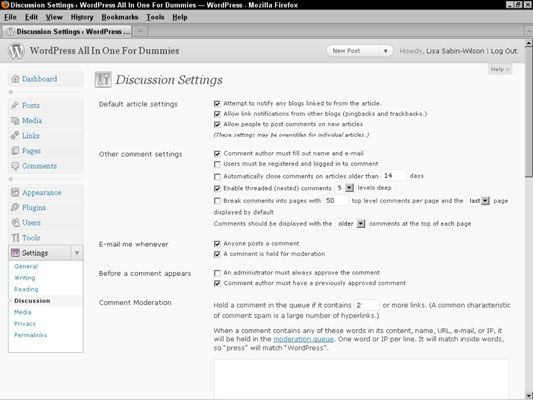
La liste suivante couvre les options disponibles pour vous à la page Paramètres de discussion, qui traite principalement de la façon dont les commentaires et les trackbacks sont traitées dans votre blog.
Défaut Article Réglages: Avec les options par défaut Article Paramètres, vous pouvez dire WordPress comment gérer les notifications de poste. Voici vos options:
Tenter de notifier toute blogs liés à de l'article: Si vous sélectionnez cette case, votre blog envoie une notification (ou ping) à un site que vous avez accédé à dans vos messages de blog. Cette notification est aussi communément appelé un trackback. Décochez cette case si vous ne voulez pas ces notifications envoyées.
Autoriser Lien Notifications d'autres blogs (Pingbacks et trackbacks): Par défaut, cette case est cochée, et votre blog accepte notifications via pings ou trackback à partir d'autres blogs qui ont lié à la vôtre. Tous les rétroliens ou pings envoyés sur votre blog apparaissent sur votre site dans la section Commentaires du blog. Si vous décochez cette case, votre blog ne accepte pas pingbacks ou rétroliens d'autres blogs.
Permettre aux gens de poster des commentaires sur de nouveaux articles: Par défaut, cette case est cochée, et les gens peuvent laisser des commentaires sur votre blog. Si vous décochez cette case, on ne peut laisser des commentaires sur votre blog.
Autre Commentaire Réglages: La section Other Commentaire Paramètres dit WordPress comment traiter les observations:
Commentaire Auteur devez remplir leur nom et e-mail: Activée par défaut, cette option exige que tous les commentateurs sur votre blog de remplir les champs Nom et e-mail quand laissant des commentaires. Cette option peut vraiment vous aider à combattre le spam de commentaires.
Les utilisateurs doivent être inscrit et connecté pour commenter: Pas activé par défaut, cette option vous permet d'accepter des commentaires sur votre blog à partir de seules personnes qui sont inscrit et connecté en tant qu'utilisateur sur votre blog.
Fermer automatiquement commentaires sur les articles de plus de X jours: Activez la case à cocher à côté de cette option de dire WordPress vous voulez commentaires sur les articles plus âgés à être fermées automatiquement. Remplissez la zone de texte fourni avec le nombre de jours que vous souhaitez attendre avant de WordPress ferme commentaires sur les articles.
Activer filetée (imbriqués) Commentaires X niveaux de profondeur: Dans la liste déroulante, vous pouvez sélectionner le niveau de commentaires filetés vous voulez avoir sur votre blog. La valeur par défaut est de un vous pouvez choisir jusqu'à dix niveaux.
Cassez Commentaires en pages avec X Commentaires Par Page: Remplissez la boîte de texte avec le nombre de commentaires que vous souhaitez afficher sur une page.
Les commentaires doivent être affichés avec les Anciens / Nouveaux commentaires au début de chaque page: Dans la liste déroulante, sélectionnez ancienne ou plus récente. Sélection affiche âgées les commentaires sur votre blog, dans l'ordre du plus petit au plus.
Écrivez-moi chaque fois que: Les deux options dans l'e-mail moi quand section sont activées par défaut:
Quiconque publie un commentaire: L'activation de cette option signifie que vous recevez une notification par e-mail chaque fois que quelqu'un laisse un commentaire sur votre blog.
Un commentaire est tenu à la modération: Cette option vous permet de recevoir une notification par e-mail chaque fois qu'un commentaire est en attente de votre approbation dans la file de modération commentaire.
Avant qu'un commentaire apparaît: Les deux options dans la section Avant qu'un commentaire apparaît disent WordPress comment vous voulez WordPress pour traiter les observations avant qu'ils apparaissent sur votre blog:
Un administrateur doit toujours approuver le Commentaire: Désactivé par défaut, cette option tient chaque commentaire laissé sur votre blog dans la file d'attente jusqu'à ce que vous la modération, l'administrateur, connectez-vous et approuvez.
Commentaire Auteur devez avoir un commentaire précédemment approuvé: Activée par défaut, cette option nécessite les commentaires postés par tous les intervenants pour la première fois d'être envoyés à la file de modération commentaire pour approbation par l'administrateur du blog.
La modération des commentaires: Dans la section Commentaire de modération, vous pouvez définir des options pour spécifier quels types de commentaires sont détenus dans la file d'attente de modération pour attendre votre approbation.
Pour empêcher les spammeurs de spamming votre blog avec une tonne de liens, entrez un numéro dans l'attente d'un commentaire dans la file d'attente si elle contient X ou plusieurs liens zone de texte.
La grande zone de texte dans la section commentaire de modération vous permet de taper des mots-clés, les URL, les adresses e-mail, et les adresses IP.
Commentaire Blacklist: Dans cette section, tapez une liste de mots, les URL, les adresses e-mail et / ou des adresses IP que vous souhaitez interdiction d'arrache-pied à partir de votre blog. Des objets placés ici ne font même pas dans votre modération des commentaires sur file d'attente les filtre le système WordPress comme spam.





